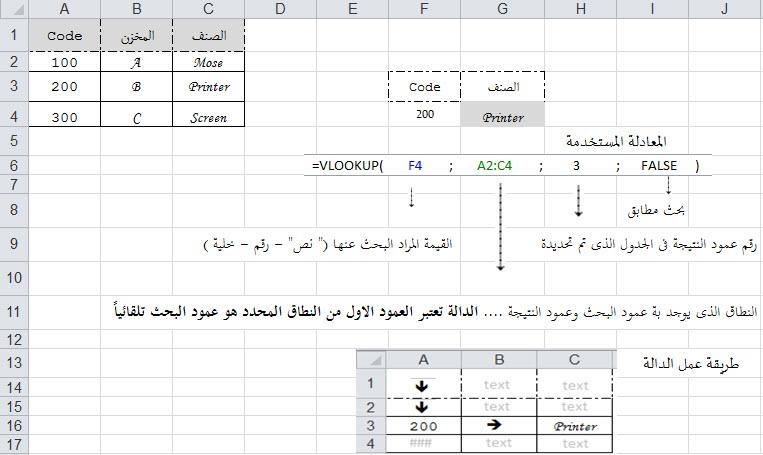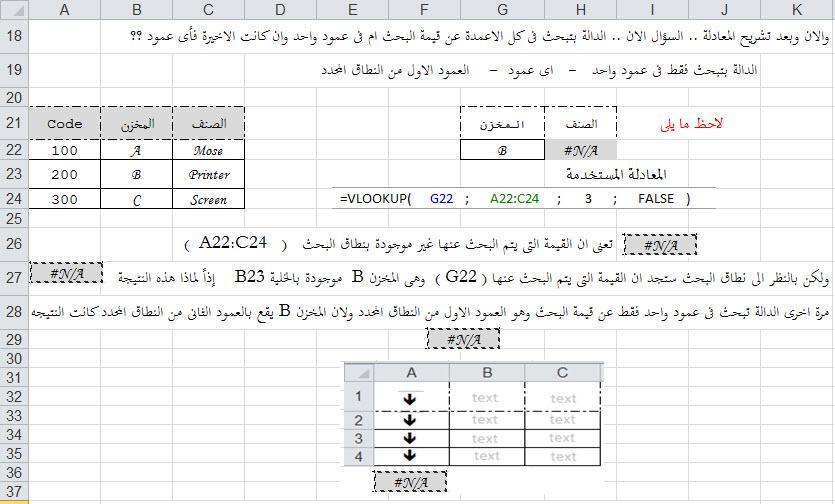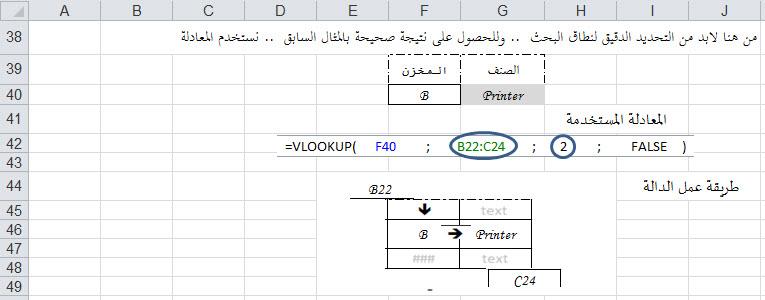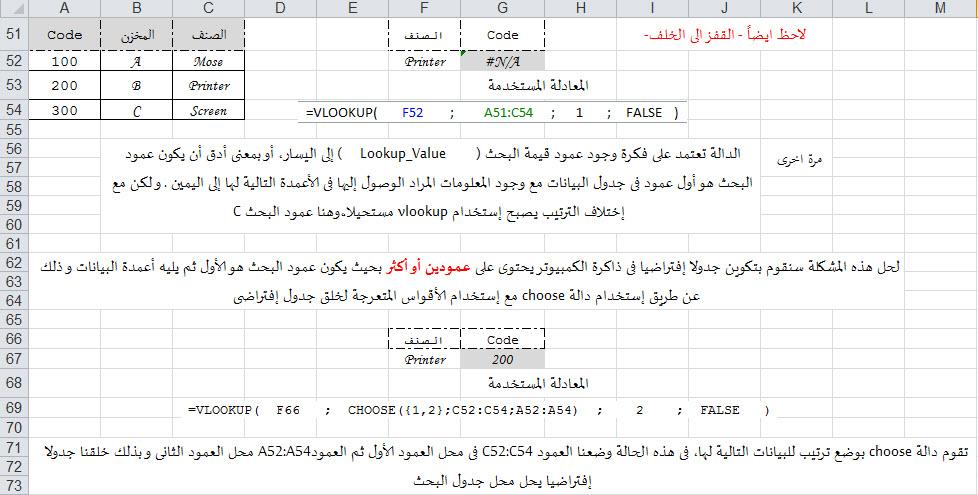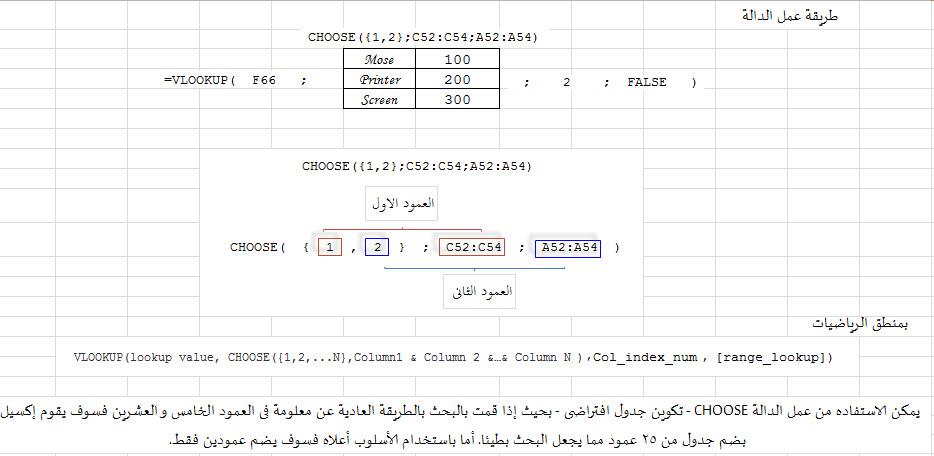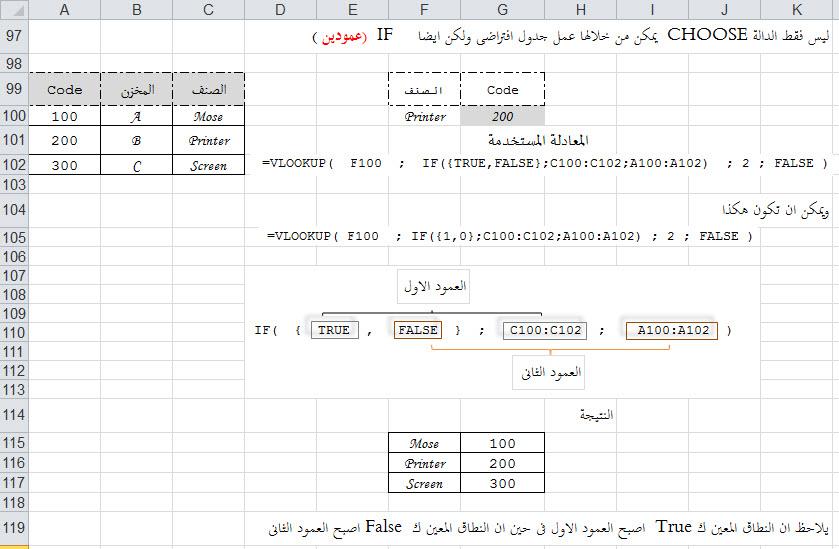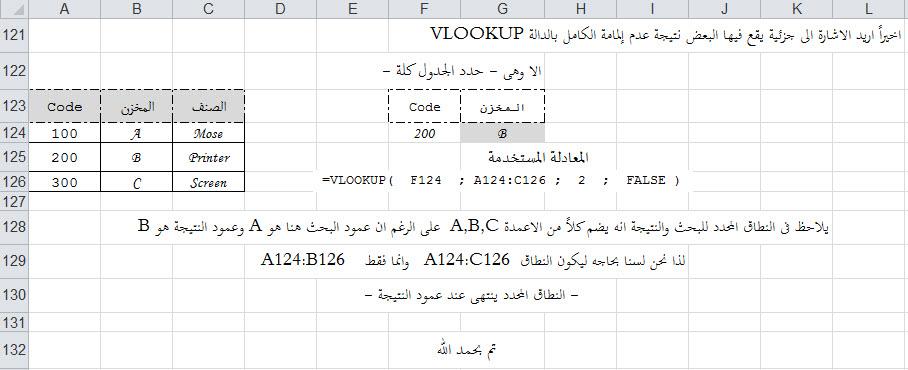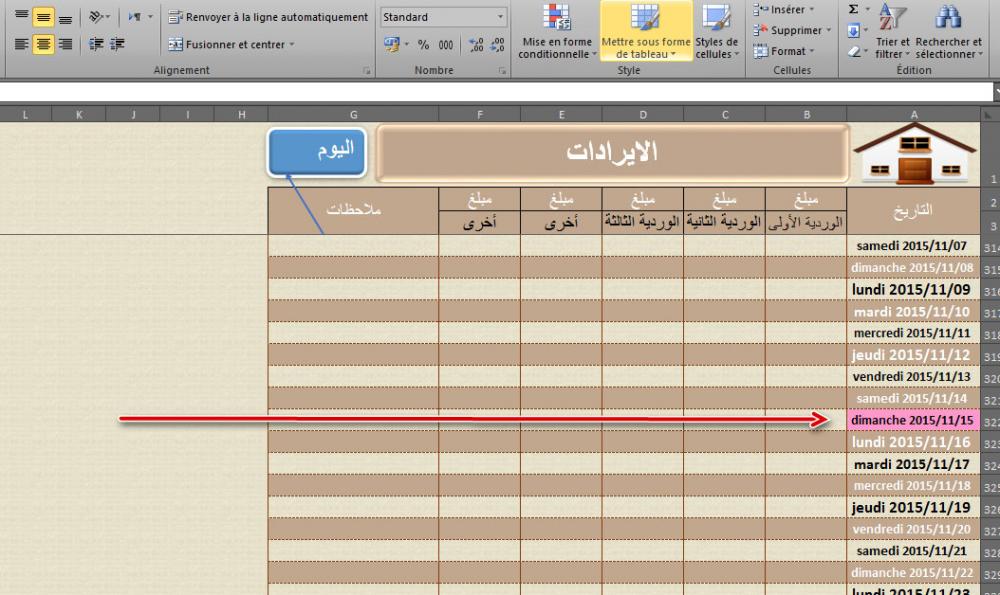بحث مخصص من جوجل فى أوفيسنا

Custom Search
|
نجوم المشاركات
Popular Content
Showing content with the highest reputation on 15 نوف, 2015 in all areas
-
السلام عليكم الاستاذ الفاضل / سليم حاصبيا جزاك الله خيرأ .. هى بالفعل من الدوال التى من المهم الالمام الجيد بها ...................... الاستاذ الحبيب / محمد حسن المحمد "أرى أن الأمر لا يتعلق باتجاه الصفحة بمقدار ما يتعلق باتجاه عمل المعادلة من اليمين إلى اليسار أو العكس " بالفعل الامر لا يتعلق باتجاه الصفحة .. جزاك الله خيراً ............ استاذى القدير واخى الحبيب / ياسر خليل ابو البراء لا اجد من الكلمات ما تعبر عن امتنانى لحضرتك .. لكم اسعدنى هذا الوصف " ملك شرح المعادلات بطريقة متميزة " وخصوصا انه من ابو البــراء جزاك الله خيرا استاذنا الحبيب ....... واذا سمح لى أ / سليم حاصبيا سأعرض فكرة الملف بطريقة اخرى El RashedY_ VlookUp.rar6 points
-
بارك الله فيكم إخواني إليكم حل آخر لإثراء الموضوع Sub Find_Today_Date() Dim C As Range, StrDate As Date StrDate = CLng(Date) Set C = ActiveSheet.Cells.Find(What:=StrDate, LookIn:=xlFormulas) If Not C Is Nothing Then C.Select End Sub4 points
-
انسخ هذا الماكرو الى موديل جديد و حدد له الزر المناسب يجب ان يكون تنسيق الخلايا في العامود A تاريخ ابتداءً من الخلية الربعة Sub GoTo_Today() Application.EnableEvents = False Range("g4").FormulaR1C1 = "=MATCH(TODAY(),C[-6],0)" r = Range("g4").Value myaddres = Cells(r, 1).Address Application.Goto Reference:=Evaluate(myaddres) Application.EnableEvents = True End Sub4 points
-
4 points
-
السّلام عليكم و رحمة الله و بركاته بارك الله فيكم جميعًا أساتذتي الأفاضل على هذا التّنويع الرّائع و المفيد لإثراء مواضيعنا و معلوماتنا .. بعد إنتهاء ربّما .. حلول الأساتذة جينيرالات الاكسل ( باسم الله ما شاء الله ) .... يأتي دور حلول الجنود البُسطاء .. بواسطة تلوين خلية تاريخ اليوم بالتنسيق الشّرطي .. تاريخ اليوم.rar3 points
-
ثالثا :- التعرف على خصائص الــ Frame من شاشة الخصائص اثناء عملية التصميم لمشاهدة خصائص الــ Frame شاهد الصوره التاليه وهذه صوره مكبره لخصائص الفريم هنمسك اهم الخصائص والاكثر شيوعا فى الاستخدام ونبدا نشرح بالتفصيل الخاصيه (Name) :- Name هو اسم الـ Frame المستخدم فى الاكواد وعند انشاء اى Frameيقوم الفيجوال بيسك بأعطاء اسم افتراضى له Frame1واذا قمنا بعمل Frame ثانى فأن الفيجوال بيسك يعطى له اسم افتراضى Frame2 وانا افضل عدم تغيير اسماء Frameالافتراضيه التى عرفها الفيجوال بيسك فعندما نريد كتابه كود خاص بالعنصر Frame فيجب علينا الالتزام بالاسم الموجود فى الخاصيه Name --------------------------------------------------------------------------------------------------------------------------- الخاصيه ( Back Color):- هذه الخاصيه تتيح للمستخدم تغيير لون خلفية الـ Frame على اليسار يوجد سهم اضغط عليه ستظهر لك قائمة يمكنك من خلالها اختيار اللون المناسب كما يحلو لك لا نحتاج الى ارفاق صوره للتوضيح لانه نفس الشرح اللى عملناه قبل كدا فى شرح الليبل والتكس بوكس والكمبوبوكس --------------------------------------------------------------------------------------------------------------------------- الخاصيه ( Border Color):- هذه الخاصيه تتيح للمستخدم تغيير لون حدود الـ Frame على اليسار يوجد سهم اضغط عليه ستظهر لك قائمة يمكنك من خلالها اختيار اللون المناسب كما يحلو لك --------------------------------------------------------------------------------------------------------------------------- الخاصيه ( Caption ):- هذه الخاصيه تتيح للمستخدم كتابة عنوان للـــ Frame --------------------------------------------------------------------------------------------------------------------------- الخاصيه ( Enabled ):- هذه الخاصيه تحمل خيارين true و False عند اختيارك true سوف يكون الــ Frame والعناصر بداخله متاحه امام المستخدم عند عمل الفورم وهو الاختيار الافتراضى للفيجوال عند اختيارك False سوف يكون الــ Frame والعناصر بداخله غير متاحه امام المستخدم عند عمل الفورم يعنى هيكون محمى --------------------------------------------------------------------------------------------------------------------------- الخاصيه ( Font ):- هذه الخاصيه تتيح للمستخدم تغيير نوع وحجم وسماكة الخط لعنوان الـ Frame ( الذى يتم كتابته بالخاصيه Caption ) على اليسار يوجد سهم اضغط عليه ستظهر لك قائمة يمكنك من خلالها اختيار نوع وحجم وسماكة الخط كما يحلو لك --------------------------------------------------------------------------------------------------------------------------- الخاصيه ( ForeColor ):- هذه الخاصيه تتيح للمستخدم لون الخط لعنوان الـ Frame ( الذى يتم كتابته بالخاصيه Caption ) ------------------------------------------------------------------------------------------------------------------------ الخاصيه ( Height ):- هذه الخاصيه تتيح للمستخدم التحكم فى ارتفاع الـ Frame فيمكنك أما من خلال التصميم السحب بالماوس للاسفل لتحديد الارتفاع للـ Frameأو كتابة رقم للارتفاع فى الخاصيه Height ------------------------------------------------------------------------------------------------------------------------ الخاصيه ( Left ):- هذه الخاصيه تتيح للمستخدم التحكم فى بعد الـ Frame عن الضلع الايسر من الفورم ------------------------------------------------------------------------------------------------------------------------ الخاصيه ( Top ):- هذه الخاصيه تتيح للمستخدم التحكم فى بعد الـ Frame عن الضلع الاعلى من الفورم ------------------------------------------------------------------------------------------------------------------------ الخاصيه ( Width ):- هذه الخاصيه تتيح للمستخدم التحكم فى عرض الـ Frame فيمكنك أما من خلال التصميم السحب بالماوس يميناً أو يساراً لتحديد عرض الـ Frameأو كتابة رقم للعرض فى الخاصيه Width ------------------------------------------------------------------------------------------------------------------------ الخاصيه ( Visible ):- وهذه الخاصيه تتيح للمستخدم التحكم فى ظهور او عدم ظهور الــ Frame عند عرض الفورم وعند الضغط على السهم المجاور لها ستجد لها خيارين True و False عندد اختيار True سوف يظهر الـ Frame على الفورم عند فتحه ( وهذا هو الخيار الافتراضى من الفيجوال بيسك ) وعند اختيار False ٍسوف يختفى الـ Frame على الفورم عند فتحه يعنى هيكون غير ظاهر ومخفى لا يراه المستخدم ------------------------------------------------------------------------------------------------------------------------ الخاصيه ( ٍِSpecial Effect ):- هذه الخاصيه للـ Frame تعطى اشكال مبهره ومميزه للـ Frame على اليسار ستجد سهم اضغط عليه ستظهر لك قائمة وبها خمس خيارات جرب الخيارات ثم اختر الشكل المناسب لذوقك ------------------------------------------------------------------------------------------------------------------------ الخاصيه ( ٍِScrollBars ):- هذه الخاصيه من أهم الخصائص للـ Frame لانها تتيح للمستخدم عمل سكرول بار رأسى أو أفقى أو رأسى وأفقى أو بدون سكرول بار نهائيا شاهد الصوره التاليه الاختيار الاول : - fmScrollBarsNone وهو الاختيار الافتراضى للفيجوال وهو جعل الـ Frame بدون سكرول بار لا رأسى ولا أوفقى الاختيار الثانى:- fmScrollBarsHorizontal وهو جعل الـ Frame باسكرول بار افقى الاختيار الثالث:- fmScrollBarsVertical وهو جعل الـ Frame باسكرول بار راسى الاختيار الرابع:- fmScrollBarsBoth وهو جعل الـ Frame باسكرول بار رأسى و أفقى ( الاتنين معا ) ------------------------------------------------------------------------------------------------------------------------ الخاصيه ( ٍِScrollHeight ):- عند اختيارك من الخاصيه ScrollBars الاختيار الثالث fmScrollBarsVertical أو الاختيار الرابع fmScrollBarsBoth فيجب تحديد ارتفاع الاسكرول بار بكتابة رقم فى الخاصيه ScrollHeight ------------------------------------------------------------------------------------------------------------------------ الخاصيه ( ٍِScrollWidth ):- عند اختيارك من الخاصيه ScrollBars الاختيار الثانى fmScrollBarsVertical أو الاختيار الرابع fmScrollBarsBoth فيجب تحديد عرض الاسكرول بار بكتابة رقم فى الخاصيه ScrollWidth ------------------------------------------------------------------------------------------------------------------------ الخاصيه ( ٍِScrollLeft ):- هذه الخاصيه مرتبطه بالخاصيه ScrollWidth تتيح لنا تحديد كم يبعد الاسكرول بار الافقى عن عن الضلع الايسر للفريم عند فتح الفورم ------------------------------------------------------------------------------------------------------------------------ الخاصيه ( ٍِScrollTop ):- هذه الخاصيه مرتبطه بالخاصيه ScrollHeight فهى تتيح لنا تحديد كم يبعد الاسكرول بار الراسىعن عن الضلع الاعلى للفريم عند فتح الفورم ------------------------------------------------------------------------------------------------------------------------ طبعا انا عارف ان الخاصيه ScrollWidth & ScrollLeft & ScrollHeight & ScrollTop غير واضحه لكم لذالك هنقوم بشرح مثال عملى حتى تتضح لنا الصوره كامله عن هذه الخصائص فى عمل اسكرول بار والتحكم فيه مثال 1 :- عمل اسكرول بار رأسى والتحكم فى شريط التمرير فى هذه الصوره نريد عما اسكرول بار رأسى للفريم شاهد اول خطوه لماذا لم يظهر شريط التمريرداخل الاسكرول بار ؟؟؟؟؟ سامع ياسر العربى بيرد عليا وبيقول لان الخاصيه ScrollHeight = 0 هقوله برافوووووووووو طيب يالا نكتب رقم ارتفاع الاسكرول بار وليكن 100 الترجمه الحرفيه لكلمة ScrollHeight تعنى ارتفاع شريط التمرير شاهد الصوره بعد ما نكتب رقم ارتفاع الاسكرول ارتفاعه =100 للاسف يا عم ياسر كتبنا ارتفاعه 100 ومازال لا يوجد شريط تمرير ترى ما السبب ؟؟ رد عليا الاخ عبدالعزيز البسكرى قاعد صاحى معانا ومركز وقال لان ارتفاع الفريم فى الخاصيه Height = 270 وارتفاع شريط التمرير 100 برافووووو فأرتفاع الفريم اكبر من ارتفاع شريط التمرير لذالك لا يظهر الفايده من شريط التمرير الوصول الى المساحه اللى اكبر من ارتفاع الفريم نفسة لانها غير ظاهره فتعالو نكتب ارتفاع شريط التمرير وليكن 270 ونشوف ايه اللى هيحصل شاهد الصوره شاهد الصوره ارتفاع الفريم يساوى ارتفاع شريط التمرير = 270 لذالك ظهر شريط التمرير لكن لما تيجى تحركه مفيش مساحه مساحه هيتحرك فيها جرب تضغط على السهم اللى بالاعلى او الاسهم اللى بالاسفل اللى موجود بالاسكرول بار ستجد ان الشريط لا يتحرك لانه مساوى للفريم بالارتفاع فمش قادر يتحرك مفيش مساحه يتحرك فيها طيب تعالو نكتب ارتفاع شريط التمرير وليكن 300 ونشوف ايه اللى هيحصل شاهد الصوره طيب كدا عرفنا ازاى نعمل اسكرول بار راسى من الخاصيه ScrollBars وذالك من خلال اختيار fmScrollBarsVertical وعرفنا ايضا ازاى نتحكم فى ارتفاع الشريط من الخاصيه ScrollHeight عايزين نعرف ازاى نتحكم فى موضوع الشريط عند فتح الفورم يعنى فين تكون بدايته هنا تاتى اهمية الخاصيه ScrollTop تعالو نشوف الصوره دى كدا انتهينا من المثال الاول وعرفنا ازاى نعمل اسكرول بار رأسى ونتحكم فى ارتفاع شريط التمرير وكمان نتحكم فى بداية الشريط عند فتح الفورم ---------------------------------------------------------------------------------------------------------------- مثال 2 :- عمل اسكرول بار أفقى والتحكم فى شريط التمرير فى هذه الصوره نريد عما اسكرول بار رأسى للفريم شاهد اول خطوه لماذا لم يظهر شريط التمريرداخل الاسكرول بار ؟؟؟؟؟ سامع ابويوسف بيرد عليا وبيقول لان الخاصيه ScrollWidth = 0 هقوله برافوووووووووو طيب يالا نكتب رقم ارتفاع الاسكرول بار وليكن 200 الترجمه الحرفيه لكلمة ScrollWidth تعنى عرض شريط التمرير شاهد الصوره بعد ما نكتب رقم العرض للاسكرول عرضه = 200 للاسف يا ابويوسف كتبنا عرض 200 ومازال لا يوجد شريط تمرير ترى ما السبب ؟؟ رد عليا الاخ ابوالبراء قاعد صاحى معانا ومركز وقال لان عرض الفريم فى الخاصيه Width = 360 وعرض شريط التمرير 200 برافووووو فعرض الفريم اكبر من عرض شريط التمرير لذالك لا يظهر الفايده من شريط التمرير الوصول الى المساحه اللى اكبر من عرض الفريم نفسة لانها غير ظاهره فتعالو نكتب عرض شريط التمرير وليكن 360 ونشوف ايه اللى هيحصل شاهد الصوره شاهد الصوره عرض الفريم يساوى عرض شريط التمرير = 360 لذالك ظهر شريط التمرير لكن لما تيجى تحركه مفيش مساحه مساحه هيتحرك فيها جرب تضغط على السهم اللى بالايمن او الاسهم اللى بالايسر اللى موجود بالاسكرول بار ستجد ان الشريط لا يتحرك لانه مساوى للفريم بالعرض فمش قادر يتحرك مفيش مساحه يتحرك فيها طيب تعالو نكتب عرض شريط التمرير وليكن 450 ونشوف ايه اللى هيحصل شاهد الصوره طيب كدا عرفنا ازاى نعمل اسكرول بار افقى من الخاصيه ScrollBars وذالك من خلال اختيار fmScrollBarsHorizontal وعرفنا ايضا ازاى نتحكم فى ارتفاع الشريط من الخاصيه ScrollWidth عايزين نعرف ازاى نتحكم فى موضوع الشريط عند فتح الفورم يعنى فين تكون بدايته هنا تاتى اهمية الخاصيه ScrollLeft تعالو نشوف الصوره دى كدا انتهينا من المثال الثانى وعرفنا ازاى نعمل اسكرول بار افقى ونتحكم فى عرض شريط التمرير وكمان نتحكم فى بداية الشريط عند فتح الفورم ---------------------------------------------------------------------------------------------------------------- محلوظه مهمه جدا : انا شرحت على الصوره التاليه وهى كما نرى لا تحتاج عمل اسكرول بار لان كافه العناصر اللى بالفريم ظاهره وعرض الفريم مناسب لها لذالك انصح بأنه لا نلجأ لعمل سكرول بار سواء افقى او راسى او الاتنين معا الا اذا كان العناصر بالفريم كتيره وانا مش عايز اكبر حجم الفريم حتى لا يأخذ مساحه على الفورم فوقتها نلجأ للاسكرول بار **************************************************************************************** الى لقاء اخر من حلقات سلسلة علمنى كيف اصطاد ان شاء الله هيكون عن التعامل مع خصائص الــ Frame فى لغة البرمجه انتظرونا تقبلوا تحياتى3 points
-
الخلية G4 ليس لها اي فيمة بالكود و يمكن استبدالها بأي خلية اخرى (شرط المحافظة على صيغة المعادلة) اي ان تعد ما هو عدد الاعمدة لتصل الى العامود A من الخلية المفصودة(في حالتنا هذه 6- ) لو نظرت الى الدالة Match في الكود. (ست عمدة بين G & A) لكني اخترت انا الخلية G4 لانها تقع مباشرة تحت زر الكود و لا يراها المستخدم2 points
-
السلام عليكم ورحمة الله وبركاتة الاستاذ والاخ الحبيب / محمد حسن المحمد انى احبك فى الله .. خالص تقديرى واعجابى واحترامى لشخصكم المحترم الاستاذ والاخ الفاضل / سليم حاصبيا شكرا جزيلا لك استاذى .. نحاول ان نسير على خطاكم وفقنا الله واياكم لما فيه الخير استاذى القدير واخى الحبيب / ابــو البــراء والله انى احبك فى الله .. حقا من الشخصيات التى قلما نقابل مثلها تقدم باروع الاساليب واسهلها .. تحفز غيرك اسال الله العظيم ان يبارك لك فى علمك وعمرك تقبلوا خالص تحياتى2 points
-
تفضل اخي الغالي كل حدث وطريقة الوصول له معلش بقي نبقي نحط صوتنا في وقت تاني باذن الله شكل الحدث واختياره.rar2 points
-
السلام عليكم ورحمة الله وبركاته أحبائى وأساتذتى ومعلمينى وأعضاء هذا الصرح العلمى العظيم أقدم لكم اليوم موضوع كود لجعل اللغة العربية في العامود الاول و اللغة الإنجليزية في العامود الثاني كثيراً ما نحتاج في أعمالنا التنقل ما بين اللغتين العربية و الإنجليزية فنجد أنفسنا بحاجة لإستخدم مفاتيح الإختصار Ctrl+Shift من جهة اليمين للتحويل للغة العربية Ctrl+Shift من جهة الشمال للتحويل للغة الإنجليزية و لكن في الإكسيل يمكننا الإعتماد على الكودين الأتيين للقيام بهذه العملية الكود الأول يوضع بــ Modules : Declare Function GetKeyboardLayoutName Lib "user32" Alias "GetKeyboardLayoutNameA" (ByVal pwszKLID As String) As Long Declare Function LoadKeyboardLayout Lib "user32" Alias "LoadKeyboardLayoutA" (ByVal pwszKLID As String, ByVal flags As Long) As Long Sub ChaingeLanguage(KBLang As String) Dim pwszKLID As String Select Case KBLang Case "Arabic" pwszKLID = "00000401" Case "English" pwszKLID = "00000409" End Select LoadKeyboardLayout pwszKLID, 1 End Sub والكود الثانى يوضع فى حدث الشيت : Private Sub Worksheet_SelectionChange(ByVal Target As Range) If Target.Column = 1 Then ChaingeLanguage "Arabic" Else ChaingeLanguage "English" End If End Sub كود لجعل اللغة العربية في العامود الاول و اللغة الإنجليزية في العامود الثاني.rar1 point
-
أسعد الله أوقاتكم بكل خير فيما يلي الدرس السابع عشر من دورة "إكسيل 2013 المستوى المتقدم" بعنوان الرسومات البيانية المتقدمة -الجزء الأول الرسومات ذات سلاسل البيانات المتعددة ملاحظة/ ينصح بشدة متابعة الدرس الخاص بالرسومات البيانية من دورة (مهارات اكسيل 2013) على الرابط التالي قبل متابعة هذا الدرس حيث أننا نفترض بالمشاهد الكريم معرفة مسبقة بأساسيات الرسم البياني في اكسيل أساسيات الرسومات البيانية في إكسيل 2013 أتمنى لكم مشاهدة ممتعة ومفيدة يمكنكم تحميل ملفات التمارين الخاصة بهذه الدورة من خلال الرابط التالي: http://www.4shared.com/rar/QvwJQLddce/_-__.html لمتابعة الموضوع الرئيسي للدورة يمكنكم فتح الرابط التالي حيث جميع الدروس موجودة: دورة اكسيل 2013 المستوى المتقدم دمتم بخير أخوكم م/نضال الشامي1 point
-
1 point
-
لاتوجد كلمات اعبر بها عن شكرى وتقديرى جزاك الله كل خير وجعلك زخرا لنا شكرا1 point
-
السلام عليكم ليس هناك خطأ بالمعادلة المستخدمة فقط يتم استبدال الفاصله العادية بالفاصله المنقوطة - وهو امر متعلق باعدادات الجهاز- لتصبح المعادلة =IFERROR(C2/B2*100;IF(ISTEXT(C2);C2;"")) برنامج_2.rar1 point
-
السّلام عليكم و رحمة الله و بركاته بارك الله فيك أستاذنا الفاضل " ياسر العربي " على الفيديو و الشّرح الرّائعيْن استفدنا كثيرًا من بعض المفاهيم الغامضة جزاك الله خيرًا و زادها بميزان حسناتك فائق إحتراماتي1 point
-
شرح فوق الخيال أخي الحبيب خالد بارك الله فيك وفي وقتك وفي أولادك وفي علمك .. تقبل تحياتي1 point
-
تفضل التحويل Fail = 0 If [eslam] < 50 Then Fail = 1 Else Fail = 0 End If If [arab] < 50 Then Fail = Fail + 1 Else Fail = Fail + 0 End If If [engl] < 50 Then Fail = Fail + 1 Else Fail = Fail + 0 End If If [comp] < 50 Then Fail = Fail + 1 Else Fail = Fail + 0 End If If [Math] < 50 Then Fail = Fail + 1 Else Fail = Fail + 0 End If جعفر1 point
-
السلام عليكم إليك أخي ما طلبت كما قلت لك سابقا اضفت حقل جديد باسم code ووضعت فيه رقم لدفتر الشيكات ويجب عليك إضافة هذا الرقم في كل سجل ويمكنك تجاوز هذه المرحلة باستخدام كونترول ط فيقوم اكسس بتخزين اخر سجل في السجل الجديد Prog444.rar1 point
-
1 point
-
1 point
-
1 point
-
1 point
-
1 point
-
1 point
-
السلام عليكم أستاذ خالد الرشيدي المحترم ملك شرح المعادلات بحق...نفد رصيدي من اﻹعجاب فاقبل مني هذه للتعبير عن إعجابي بشخصكم الكريم وعملكم الرائع والسلام عليكم1 point
-
اخى الكريم .. ضع المعادلة التالية فى الخلية AR4 ثم قم بالسحب =IFERROR(INDEX($M$3:$AQ$3;SMALL(IF($M4:$AQ4=1;COLUMN($M4:$AQ4)-COLUMN($M4)+1);COLUMN(A$1)));"") هذه معادلة صفيف اى بعد كتابتها نضغط CTRL+SHIFT+ENTER وليس ENTER New Microsoft Office Excel Worksheet.rar1 point
-
أ / أناناس الحمد لله انك قد وصلت لما تريد .. الحمد لله الذى بنعمته تتم الصالحات اخى م/ياسر البنا لكم اسعدنى مرور حضرتك خالص حبى واحترامى لشخصكم الكريم1 point
-
السلام عليكم موضوعات متميزة وهامة يدرجها لنا إخوتنا الكرام ضمن تنسيق بديع ليشكلوا لوحات مزركشة بألوان جذابة..1 point
-
1 point
-
بارك الله فيك أخى بارك الله فيك أخى بارك الله فيك أخى بارك الله فيك أخى بارك الله فيك أخى1 point
-
السلام عليكم استاذى /ياسر العربى .. الملف لا توجد به معادلة ..يرجى مراجعه الامر اخى الكريم يمكن الحل باكثر من طريقة منها =IFERROR(INDEX(A1:A16;MATCH(1;(F1:F16=$H$4)+(E1:E16=$H$4)+(D1:D16=$H$4)+(C1:C16=$H$4)+(B1:B16=$H$4);0));"") طريقة اخرى اكثر اختصاراً =IFERROR(INDEX($A$1:$A$16;SMALL(IF(B1:F16=$H$4;ROW(B1:F16)-ROW(B1)+1);1));"") لا تنسى تلك المعادلات -معادلات صفيف -بعد كتابتها يتم الضغط على CTRL+SHIFT+ENTER -- بإفتراض -- عدم تكرار البيانات تقبلوا خالص تحياتى1 point
-
حياك الله وطريقة اخرى لحل الموضوع: http://www.officena.net/ib/topic/64219-كيف-يمكننى-انشاء-وحدة-نمطية-أريد-أن-أتعلم-كل-شئ-عن-الوحدات-النمطية/?do=findComment&comment=421978 جعفر1 point
-
عرفت هذه المعلومة من زميل ، و لم اكن اعرفها سابقا و يبدو أن الاوفيس مازال يخبىء لنا الكثير فى دهاليزه عند كتابة تاريخ في نهاية السطر قد يأتي منقسما فيأتي اليوم فى سطر و باقي الشهر و السنة فى الشهر التالي ، و هذا و ان كان مقبولا ، الا انه ليس وضعا مثاليا و الحل المعتاد قد يكون التغيير فى المسافات او المحاذاة او حجم الخط او خليط بينها و لكن الحل السليم هو اختيار المسافة التالية لمحل الفصل ( بعد ال 28 فى هذه الحالة) ثم ضغط مايلي Ctr+Shift+Space فيصبح الوضع كالتالي:1 point
-
السلام عليكم ورحمة الله وبركاته ***************** هذا الموضوع تجميع لروابط الموضوعات التي قدمتها ، أسأل الله العلي القدير أن يجعل أعمالنا صالحة ولوجهه خالصة. افتح الباب وادخل لعالم البرمجة (متخافوش يا أحباب من اللي ورا الباب) استخراج كل الاحتمالات لأرقام محددة (موضوع الأسبوع الخامس) ترتيب الأسماء أو القيم طبقاً لطول السلسلة النصية (موضوع الأسبوع الرابع) عكس القيم في عمود أوقلب النتائج في عمود مجاور (موضوع الأسبوع الثالث) استخراج الصور من مصنف إكسيل حتى ولو كانت علامة مائية (موضوع الأسبوع الثاني) إخفاء كل الأعمدة ما عدا أعمدة محددة (موضوع الأسبوع الأول) وبضدها تتميز الأشياء (تجميعة Toggles) للشيء وعكسه الدالة MOD وعد الخلايا التي تحتوي على أرقام زوجية أو أرقام فردية حصرياً استخراج ملف فلاشي من داخل مصنف ليكون ملف منفصل بذاته أربعة عشر طريقة لمعرفة السنة الكبيسة أو السنة العادية باستخدام المعادلات طباعة أوراق عمل محددة حسب الاختيار مع إمكانية اختيار الطابعة وعدد النسخ منع التكرار في عمود ومنع نسخ أكثر من خلية بالعمود حصرياً دالة معرفة UDF لمعرفة الرقم التسلسلي للوحة الأم MotherBoard Serial إدراج أسماء الشهور بكل اللغات استخراج القيم الفريدة أي الغير مكررة في نطاق باستخدام الكائن القاموس إرسال إيميلات دفعة واحدة عبر الـ Outlook باستخدام برمجة الـ VBA تقسيم أو شطر قائمة واحدة إلى قائمتين بالتساوي جعل النص في أداة الـ Label يظهر بشكل رأسي عمل قائمة بأسماء الملفات في مسار محدد بالمعادلات بدون أكواد فورم لتوليد أرقام عشوائية ما بين رقمين مع الاحتفاظ بقيم البداية والنهاية في الريجستري إعلان عن خدمة برنامج السجلات المدرسية (البرنامج غير مجاني وليس للبيع) الحلقات التكرارية للمصفوفة تشغيل ملف صوتي بامتداد WAV عند تحديد خلية معينة بداية الطريق لإنقاذ الغريق إلغاء زر إغلاق التطبيق Excel Application Close Button إعادة ضبط نافذة محرر الأكواد الناموس في شرح القاموس استخراج القيم الفريدة أي الغير مكررة في نطاق باستخدام الكائن القاموس إضافة Addin تقوم بترتيب أسطر الكود (تنظيم الأكواد) المصفوفات في الإكسيل (نتعلم سوياً لنرتقي) - الحلقة الأولى المصفوفات في الإكسيل (نتعلم سوياً لنرتقي) - الحلقة الثانية تقليل حجم ملف الإكسيل (موضوع للبحث) تقسيم بيانات صف إلى عدة أعمدة إظهار المعادلات بدون أكواد معرفة الأرقام الناقصة Missing Numbers في سلسلة أرقام تصفية البيانات من خلال مربع نص TextBox (بحث بالأحرف الأولى والتصفية حسب البحث) استخراج القيم الغير مكررة مع إمكانية ترتيب القيم Sort أكواد البداية والنهاية لـ (ياسر بن خليل) البحث المتعدد وتلوين كلمات البحث باستخدام فورم استخراج القيم الغير مكررة في نطاق وعدها عن طريق دالة معرفة دالة معرفة UDF Function تقوم بإظهار المعادلات عمل طريق مختصر Shortcut على سطح المكتب للمصنف عن طريق الأكواد نسخ صورة لنطاق وعمل ارتباط للصورة بهذا النطاق إضافة شريط أمر تحكم إلى قائمة الكليك يمين تشغيل الماكرو عدد معين من المرات نسخ أو تحميل صورة من الويب إلى الإكسيل توليد تواريخ عشوائية بين تاريخين إغلاق المصنف بدون حفظ وإعادة فتح المصنف من جديد كيفية تصميم شيت الكنترول (ناصر سعيد) استخدام دوال الإكسيل WorksheetFunction التعامل مع الأنواع المختلفة للبيانات باستخدام SpecialCells مقارنة عمودين باستخدام التنسيق الشرطي إدراج رسم بياني في تعليق منع طباعة أوراق العمل كسر حماية أوراق العمل (القنبلة الجديدة) كسر حماية محرر الأكواد بدون برامج (قنبلة الموسم) إنشطار البيانات المفلترة (موضوع متميز بإذن الله) إنشاء تبويب مخصص Custom Tab إخفاء محتويات الخلايا (حيلة بسيطة) إظهار وإخفاء النطاقات المعرفة Defined Names داونلود مانجر من خلال الإكسيل ..حمل ملفاتك بالإكسيل ثلاثة طرق لتحديد أوراق العمل بالأكواد الملف القاتل (ملف يحوي كود لحذف أي ملف تحدده) فحص الاتصال بالانترنت عن طريق الأكواد التصفية المتقدمة بالأكواد Advanced Filter نسخ كود من مصنف لمصنف آخر ، ومن مصنف للمنتدى البحث عن جزء من النص باستخدام الدالة VLOOKUP (موضوع خفيف) دالة استخراج بيانات الرقم القومي (المحافظة والنوع وتاريخ الميلاد) دمج أوراق العمل من مصنفات مختلفة إلى مصنف واحد (المجمع) الإنشطار الكبير .. انشطار أوراق المصنف إلى مصنفات منفصلة نسخ البيانات بأكملها من ورقة عمل لورقة عمل أخرى دالة DatePart للتعامل مع أجزاء الوقت والتاريخ فتح مستند نصي ببرنامج الورد من داخل الإكسيل تجميع القيم مع كل إدخال جديد في نفس الخلية Accumulator عمل خريطة لورقة العمل Quick Map معرفة دقة الشاشة Screen Resolution دالة معرفة UDF لاستخراج الإيميلات داخل نصوص Emails From Text دالة معرفة UDF لتوليد أرقام عشوائية غير مكررة (فريدة) دالة معرفة UDF لدمج النصوص بمزايا مختلفة عن الدالة CONCATENATE دالة معرفة UDF لجمع الخلايا ذات التنسيق Bold (عريض) تغيير اسم ورقة العمل تبعاً لتغير قيمة خلية أوتوماتيكياً إنشاء القوائم المنسدلة (دروس للمبتدئين) معرفة الصف الأخير وإنشاء نطاقات ديناميكية غير ثابتة باستخدام الأكواد تغيير خصائص القائمة المنسدلة بإدراج كومبوبوكس إضافة الدوائر الحمراء وحذفها معرفة إذا ما كانت الخلية تحتوي على معادلة أم لا (بدون أكواد) المشروع الكبير (مكتبة الصرح .. زاخرة بالشرح) وهي عبارة عن تجميع لمكتبة الأكواد بشرى لمدخلي البيانات في موقع وزارة التربية والتعليم ادخل الموقع بنقرة واحدة تغيير أسماء أرقام سور القرآن الكريم إلى أسماء تلك السور الحفظ التلقائي كل 10 ثواني البحث عن القيم المتعددة بدون تكرار الخاصية Offset ف لغة البرمجة ألغاز إكسيلية (موضوع ترفيهي) عمل قائمة منسدلة يمكنك البحث من خلالها استخراج القيم بدون الخلايا الفارغة استخراج القيم بدون الخلايا الفارغة (دالة معرفة) تحديد صف وعمود الخلية النشطة (تلوين العمود والصف باستخدام التنسيق الشرطي) برنامج صغير للترجمة (ترجم من اللغة العربية للغة الإنجليزية) إنشاء أوراق عمل وفرزها وحذفها وضع علامة صح بمجرد النقر المزدوج في الخلية إضافة رائعة للإكسيل تقوم بفصل البيانات تقويم للسنة المقبلة 2015 دالة لإدراج صورة الخاصية Resize في لغة البرمجة دالة لعد التواريخ البحث عن الخلايا المدمجة بطرق مختلفة معرفة الوقت الذي تم فيه الدخول على الحاسوب انتحار ملف الإكسيل Kill This Workbook (Suicide) الخلية النابضة (من روائع الأعمال) العدسة المكبرة بالاكواد (من روائع الأعمال) الحلقة التكرارية FOR......Next استخدام الدالة DIR في محرر الأكواد للفيجوال بيسك إنشاء تقويم ميلادي بالأكواد المصفوفات في الإكسيل Arrays دالة تحويل التاريخ الهجري إلى ميلادي الحصول على قيم غير مكررة في قائمة التحقق التحقق من الصحة عمل اختصار للأمر في القائمة المختصرة دالة العد المتعددة والشاملة معرفة آخر يوم لأي يوم من أيام الأسبوع لأي شهر من شهور السنة ( موضوع مميز ) استخراج الأسماء المكررة في قائمة دالة معرفة لاستخراج تاريخ الميلاد والنوع ومحافظة الميلاد من الرقم القومي كود برمجي لفتح وغلق الـ CD-ROM قائمة بأسماء أوراق العمل دورة للمبتدئين في عالم البرمجة السلاسل النصية إدراج صورة في تعليق ************************* دمتم في رعاية الله1 point
-
الحلقة الثامنة *********** السلام عليكم ورحمة الله وبركاته أسعد الله أوقاتكم إخواني الكرام في الصرح العملاق هنتكلم النهاردة عن نافذة مهمة جدا ومهمشة في الشروحات إلى حد كبير .. النافذة اسمها (النافذة الفورية Immediate Window) ودي بتفكرني بالخميرة الفورية .. تلاقي ست البيت مستعجلة ع العجين ، ومعندهاش صبر ، كتر خيرها وراها فيس بوك مش فاضية للعجين ، تقوم تستخدم الخميرة الفورية عشان العجين يخمر بسرعة ..(واحد هيقولي إنت شكلك شغال في فرن) ! نفس الفكرة معانا بردو مع النافذة الفورية اللي هنتكلم عليها ، بمعنى لو فيه سطر معين من الأكواد عايز تشوف نتيجته بشكل فوري ، يبقا هو دا المكان المناسب عشان تحصل على النتيجة السريعة .. أولاً قبل ما ننسى وياخدنا الكلام ، إحنا بنظهر النافذة دي من قايمة View ثم Immediate Window ، واللي هيركز هيلاقي الاختصار الخاص بيها CTRL + G بتظهر النافذة دي أسفل المحرر ودي من ضمن هيكلة محرر الأكواد ، ممكن تتحكم في حجمها من خلال سهم بيظهر في المربع الأحمر في الصورة دي : المهم هي دي النافذة الفورية ، بصراحة أداة رائعة للي يفهمها كويس ، ممكن من خلالها تنفيذ الأكواد بشكل سريع ، وممكن تجاوبك على الأسئلة بشكل فوري وهنشوف الكلام ده بالأمثلة ، وبتستخدم لتصحيح الأخطاء البرمجية Debugging ، وكمان تستخدم لإظهار نتائج الكود .... الكلام النظري مش هيفيد زي العملي .. فلنبدأ الحلقة : أولا هنشتغل محققين (أخيرا الواحد ياخد وضعه - مش هنفضل كدا ملطشة دايما ، إحنا اللي دايما بنتسأل ) إحنا نسأل وهو يجاوب ، ومننساش الإجابة هتكون فورية ... طبعاً كل اللي ظاهر قدامنا مجرد مؤشر الماوس واقف في أول النافذة .. إحنا اتعودنا إن السؤال دايما بيكون آخره علامة الاستفهام ، هنا الوضع مختلف ، إحنا هنحط علامة الاستفهام في الأول عشان نخض النافذة كأننا بنقولها انتبهي هسألك ، وجاوبي في الحال : نكتب مثلاً السطر التالي (نكتبه يا كابتن حسام مش ننسخه) ?Rows.Count أو ? Rows.Count ممكن بعد علامة الاستفهام نترك مسافة أو لا نترك ، الأمر سيان ، وممكن مؤشر الماوس يكون في نهاية السطر أو في أي مكان داخل السطر ، الأمر سيان .. بعد ما نكتب نضغط Enter نلاقي الإجابة في التو وفي الحال (ونعم النافذة المطيعة) السطر اللي فات هيعد عدد الصفوف في ورقة العمل (1048576) .. الإجابة هتكون من غير أقواس ? Columns.Count عدد الأعدمة في ورقة العمل ، الإجابة (16384) محدش يجرب يعد الخلايا لأن دا هيسبب حاجة اسمها Overflow (جرب بنفسك هيطلع لك رسالة خطأ) نجرب نعد أوراق العمل ? Worksheets.Count أو ? Sheets.Count نجرب نفتح مصنفين مثلاً ونجرب السطر التالي ? Workbooks.Count السطر الأخير لعد المصنفات المفتوحة!! ناخد أمثلة تانية ، هو مفيش غير أسئلة العد دي .. لا طبعا الأسئلة كتير ، بس أنا بقول بالمرة نتعلم أسطر جديدة عشان نستفيد منها في التطبيق العملي طيب نخلي نافذة الإكسيل ونافذة المحرر جنب بعض زي ما اتعلمنا قبل كدا ، ونضع في الخلية B4 القيمة 100 ، وبعدين كليك يمين وتنسيق خلايا ، ونخلي تنسيق الخلية كعملة بالجنيه المصري مثلاً ، ونلونها باللون الأصفر بلاش الأحمر اللي الناس هتبدأ تتعقد منه ، ونخلينا واقفين في الخلية B4 بحيث تكون الخلية هي الخلية النشطة ActiveCell.. نرجع للفورية (النافذة الفورية إنتو لحقتو تنسوا !! ربنا يستر عليكم من الزهايمر) ، ونكتب السطر التالي لمعرفة قيمة الخلية B4 : ? Range("B4").Value ونجرب السطر التالي لمعرفة تنسيق الخلية B4 اللي هي الخلية النشطة : ? ActiveCell.NumberFormat ونكتب السطر التالي لمعرفة عرض العمود للخلية النشطة : ? ActiveCell.ColumnWidth ونكتب السطر التالي لمعرفة عنوان الخلية النشطة : ? ActiveCell.Address ونكتب السطر التالي لمعرفة رقم صف الخلية النشطة : ? ActiveCell.Row ونكتب السطر التالي لمعرفة رقم عمود الخلية النشطة : ? ActiveCell.Column ونكتب السطر التالي لمعرفة رقم اللون الداخلي للخلية النشطة (مش لون الخط Font ) : ? ActiveCell.Interior.Color ونكتب السطر التالي لمعرفة اسم ورقة العمل اللي موجودة فيه الخلية النشطة : ? ActiveCell.Parent.Name في السطر الأخير الكلمة Parent في اللغة الإنجليزية معناها (أحد الوالدين .. وأنا هترجمها الأم ؛ لأن الأم متوصي عليها 3 مرات) ، فالخلية النشطة جزء صغير من الحضن الكبير اللي هو ورقة العمل ، فبالتالي الخلية بمثابة الابن ، وورقة العمل بمثابة الأم ، ففي السطر اللي فات عايزين نعرف اسم الأم للخلية النشطة (واحد هيقولي النتيجة هتطلع كريمة مختار ..ما هي بتطلع بدور الأم دايما ) .. أنا بالفعل خليت اسم الشيت (كريمة مختار) فطلعت النتيجة (كريمة مختار) بس الاسم من غير أقواس .. أنا طولت في الجزئية اللي فاتت عشان نقدر نستفيد كمان من الأكواد المختلفة عشان نبدأ نتقدم في مرحلة التعلم بشكل أسرع (وعشان كمان عجباني شغلانة المحقق دي بصراحة ..أنا أسأل وهو يجاوب !!) ننتقل لجزئية تانية : النافذة دي ليها دور تاني غير اللي عملناه من شوية ، إننا نقدر من خلالها ننفذ الكود مباشرة ، بس بشرط يكون الكود سطر واحد ناخد مثال تطبيقي عملي ، ونكتب السطر التالي لتغيير لون التاب Tab (التبويبات المختلفة لأوراق العمل) - مننساش قبل ما نضغط إنتر نبص على لون التبويب لورقة العمل النشطة ActiveSheet : ActiveSheet.Tab.Color = vbRed لو معجبكش اللون خليه vbYellow ، ولا تزعل نفسك يا منير !! السطر ببساطة بيتعامل مع ورقة العمل النشطة (مش الخلية النشطة نخلي بالنا) وبعدين Tab للتعامل مع التبويبات لأوراق العمل ، وأخيراً Color لتحديد قيمة للون التاب ، ونخلي القيمة اللون اللي يناسبنا .. بكدا نعرف معلومة جديدة إننا ممكن ننفذ الكود من خلال النافذة الفورية ، ونشوف نتيجة تنفيذه في ورقة العمل مباشرةً.. نجرب السطر التالي لتنسيق عرض الأعمدة من A إلى D بمقدار 5 : Columns("A:D").ColumnWidth = 5 ونكتب السطر التالي لجعل ورقة العمل المسماة Sheet1 مخفية : Worksheets("Sheet1").Visible = False أو Sheets("Sheet1").Visible = False ولإظهارها بنغير القيمة False إلى القيمة True .. وممكن نستغنى عن القيمتين دول ، لو عايزين نتعلم الصح هنا .. هنتعلم من خلال الأسطر القادمة التعامل مع الخاصية Visible >> بالنسبة للخاصية Visible ممكن نحط لها قيمة من 3 قيم : -1 أو xlSheetVisible (لإظهار ورقة العمل ...) * القيمة 0 أو xlSheetHidden (لإخفاء ورقة العمل ..) * القيمة 2 أو xlSheetVeryHidden (لإخفاء ورقة العمل ..) محدش منتبه ليه ؟ شكلي كدا هبطل الحلقات بسبب عدم التركيز .. القيمة 0 والقيمة 2 للخاصية Visible نفس الوظيفة (طبعا ً لا .. طبعاً لأ) أمال ايه الموضوع ؟ ايه الفرق؟ القيمة 0 ، دا إخفاء عادي ، يعني ممكن لو أي مستخدم عنده خبرة وعمل كليك يمين على التاب الخاص بأسماء أوراق العمل ، هيلاقي الأمر Unhide ، هيضغط عليه هيلاقي الورقة المخفية ، فيقوم يظهرها .. أما القيمة 2 ، فدا الإخفاء السوبر (زي التطشيب السوبر لوكس) ، دا بقا يخلي المستخدم لو عمل كليك يمين في المكان اللي قلنا عليه ، هيلاقي الأمر Unhide مش أكتيف مش نشط ..! ولإظهار الورقة في هذه الحالة لابد من الدخول على محرر الأكواد ، ومن النافذة properties (ودي لو مش ظاهرة بنضغط F4 تقوم تطل علينا بطلعتها البهية ) ، هنحدد ورقة العمل المسماة Sheet1 ونشوف نافذة الـ Properties في آخرها هنلاقي الخاصية Visible نختار منها أول اختيار الخاص بإظهار ورقة العمل .. أو نستخدم الكود لإظهارها .. السطر اللي المفروض نكتبه هيكون بالشكل ده : Sheets("Sheet1").Visible = -1 خلاصة الجزئية اللي فاتت إننا ممكن ننفذ الأكواد عن طريق النافذة السحرية (أنا حر في تسميتها ..بلاش تعترض يا مدحت) ننتقل لجزئية جديدة ، مع اسستخدام جديد للنافذة العبقرية ، ألا وهي تصحيح الأخطاء البرمجية (ودا الاستخدام الشائع ليها) ودا بيطلق عليه Debugging .. الأخطاء البرمجية بيطلق عليه Bugs (بق : لأن البق حشرة ضارة ، زيها زي الخطأ البرمجي ضار بالكود) قبل ما نسرد في الشرح نتعرف على كائن اسمه Debug ودا بيستخدم في الأكواد عشان يطبع (بس مش على ورق ..أمال هيطبع على ايه ؟؟ هيطبع النتائج في النافذة الفورية) ، والخاصية المرتبطة بهذا الكائن الخرافي اسمها Print ، ونرجع تاني بالذاكرة عشان نتذكر المعلومة اللي ذكرناها عن الفعل Print إنه Method .. ناخد مثال عملي عشان نفهم إزاي نستخدم الكائن Debug ، أدرج موديول جديد ، وضع فيه هذا الإجراء الفرعي : Sub ErrorCode() MyRandomNumber = Rnd() / 0 End Sub فيه دالة بالإكسيل اسمها Rand لعمل أرقام عشوائية بين الصفر والواحد ، ولو حبينا تكون الأرقام العشوائية بين الصفر والعشرة مثلاً نضرب * 10 داخل ورقة العمل قم بتحديد مجموعة خلايا واكتب المعادلة التالية ثم اضغط Ctrl + Enter ، ولتجربة المعادلة اضغط F9 =RAND()*10 المقابل للدالة دي في محرر الأكواد Rnd ووراها قوسين ، يعني الاختلاف في حرف واحد زيادة في الدالة (يا عم بيل جيتس يعني فرقت معاك في الحرف ده ، ما كنت خلتها نفس الحروف !!) يرجع مرجعونا للكود : المتغير وضعنا له قيمة رقم عشوائي على صفر (وعارفين في الرياضيات أنه لا يمكن القسمة على صفر) يعني هذه القيمة تعتبر باطلة ننفذ الكود هنلاقي رسالة خطأ بتقول : Divison By Zero ، نضغط على إنهاء للخروج من نافذة الخطأ .. ممكن واحد مذاكر شوية يقول فيه جملة أنا حافظها عشان أتلاشى رسالة الخطأ : On Error Resume Next والجملة دي نحطها قبل السطر اللي فيه الخطأ البرمجي .. دلوقتي لو نفذنا الكود هنلاقي إن مفيش حاجة حصلت ، طيب نضيف سطر أخير زي كدا : Sub ErrorCode() On Error Resume Next MyRandomNumber = Rnd() / 0 Debug.Print Err.Description End Sub السطر الأخير بيتعامل مع النافذة الفورية ، ننفذ الكود وعنينا على النافذة الفورية .. نفذتوا الكود :: نلاحظ الجملة دي ظهرت في النافذة الفورية Division by zero ، ودي وصف للخطأ البرمجي الموجود داخل الكود .. كلمة Err دي اختصار لكلمة Error (خطأ) ، وبعدين نقطة فتظهر الخواص المرتبطة بكلمة Err ، هنلاقي كلمة Description ودي معناها وصف .. خلاصة لكلام وصف الخطأ . والناتج هيظهر لي في النافذة الفورية .. معلومة تانية ، ممكن ننفذ الكود من خلال النافذة الفورية عن طريق أمر اسمه Call وبعديه مسافة متبعة باسم الإجراء الفرعي أو الدالة بهذا الشكل Call ErrorCode() وممكن نكتب القوسين أو منكتبهمش الأمر سيان !! ناخد مثال تاني على دالة UDF دالة معرفة ، ودي اتكلمنا عليها الحلقة اللي فاتت .. هنعمل دالة بسيطة على السريع ، عشان نطبقها في النافذة الفورية : Function MyName() As String MyName = "YasserKhalil" End Function نكتب ايه في النافذة الفورية ؟؟ في حالة الإجراء الفرعي من شوية كتبنا الأمر Call متبوع بمسافة وبعدين اسم الإجراء الفرعي عشان أقدر أنفذ الكود داخل النافذة الفورية ، أما بالنسبة للدالة Function فبنستخدم علامة استفهام في البداية ? MyName جرب الأمر Call قبل MyName وجرب تشيله مرة ، هتلاقي مفيش نتيجة تظهر لك .. الشكل الصحيح في السطر اللي فات وبس يبقا نخلي بالنا في حالة استدعاء الإجراء الفرعي بنستخدم Call ، أما في حالة الدوال فبنستخدم علامة استفهام قبل اسم الدالة .. نرجع تاني للكائن Debug هل الكائن الخرافي ده مرتبط بالأخطاء فقط ؟؟ الإجابة لا ، هو بييجي وراه كلمة Print لطباعة أي نتائج .. وكمثال أخير عشان الحلقة طولت : Sub PrintX() For X = 1 To 5 Debug.Print X Next X End Sub في الكود الموجود يا عبد الودود فيه حاجة في الـ VBA اسمها الحلقة التكرارية ، ودي مش هشرحها ، لأن فيه موضوع في توقيعي خاص بالحلقة التكرارية For.. Next ، ومرفق بالموضوع ملف فيديو في المشاركات (يرجى الرجوع إليه ..) ما بين سطرين الحلقة التكرارية الأمر اللي بيقوم بطباعة قيمة المتغير X في النافذة الفورية .. ركز في النافذة السحرية هتلاقي النتايج الفورية ، على ما خلصت الحلقة ديا أنا طلعت عينيا .. يارب تكونوا استفدتوا بنسبة 100% ، وإلى لقاء مع حلقة مفيدة ومجدية ، أترككم في حفظ الله . مثال آخر : لمزيد من التوضيح (مثال بدون شرح) >> حلقة تكرارية لأوراق العمل الموجودة داخل المصنف << (الواجب تنفيذ الكود وشرحه) Sub List_Sheets() Dim WS As Worksheet For Each WS In Worksheets Debug.Print WS.Name Next WS End Sub كان معكم المحقق أبو البراء من نيابة أوفيسنا .. والسلام حسن الختام ...1 point
-
السلام عليكم ورحمة الله وبركاته إخوتي الكرام ، تفضلوا الملف المرفق 10330.rar1 point
-
السلام عليكم اخي MAHMOUDFOXMAM بارك لله فيك و نشعر برغبتك في الافادة اثابك الله علي هذا و حتي لا يتشتت الجهد ممن يقرا المواضيع او يشترك بها طالما ان هناك موضوع مفتوح مشابها لموضوعك فاشتراكك في الموضوع الاول افضل و يثري الموضوع الاول اكثر و عندوجود فكرة جيدة فلا باس منها و ستجد الجميع يدعمك و لن نرضي بفتح موضوع مشابها لموضوعك تحياتي و الي مزيد من التقدم و في انتظار موضوعك الجديد1 point
-
شرح لموضوع الدمج البريدي بين الوورد و قواعد البيانات سواء كانت البيانات فى وورد ، أكسس ، إكسيل و الفكرة هي انتاج صفحات وورد متشابهة الشكل ، مختلفة المضمون بناء علي قاعدة بيانات أو قائمة بها معلومات اضغط هنا : الشرح و مرفق مثال للوورد مع الوورد و مع الاكسس MailmergeEx.zip1 point